モバイルで個人用とビジネス用のFacebookを切り替える方法
公開: 2023-01-02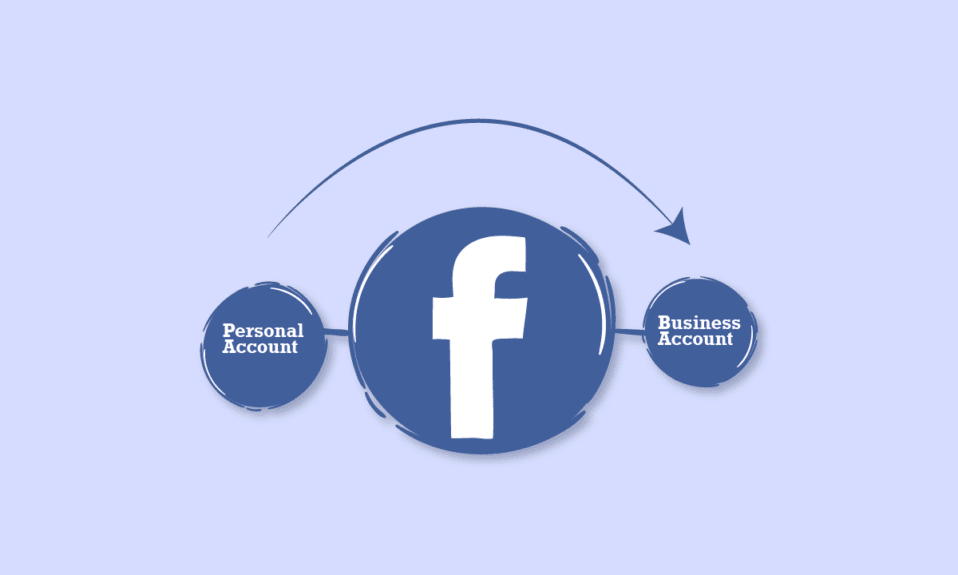
ご存知のように、Facebook は最も人気のあるソーシャル ネットワーキング プラットフォームの 1 つです。 ただし、プラットフォームの使用中にビジネス アカウントに切り替えたい場合があります。 この記事を読むと、モバイル デバイスで個人用 Facebook とビジネス用 Facebook を切り替える方法がわかります。 Android デバイスで Facebook アカウントを切り替える方法や、Android で 2 つの Facebook アカウントを実行できるかどうかなど、アカウントを変更するその他のコンポーネントについても説明します。 だから、読み続けてください。
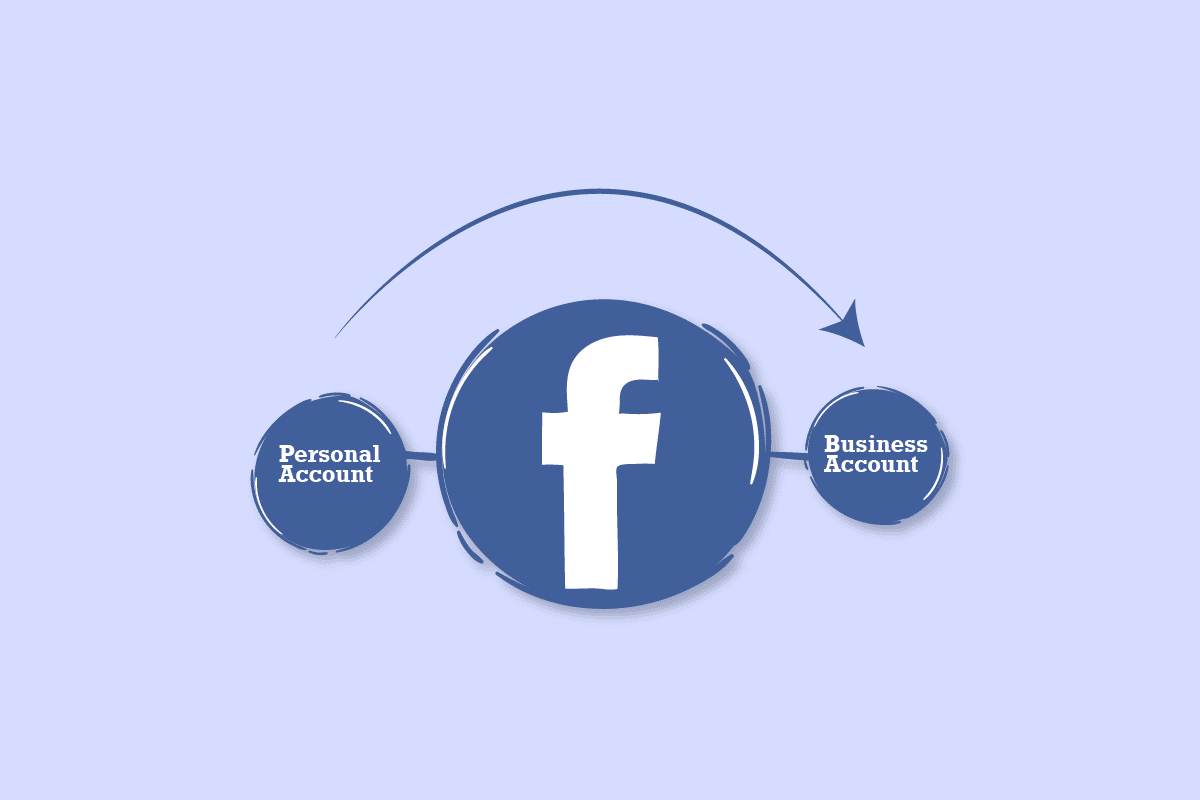
コンテンツ
- モバイルで個人用とビジネス用のFacebookアカウントを切り替える方法
- モバイルで個人用とビジネス用のFacebookアカウントを切り替える方法は?
- Facebookアカウントをすばやく切り替える方法は?
- iPhoneでFacebookアカウントを切り替える方法は?
- Android で 2 つの Facebook アカウントを実行する方法
- Facebookアカウントを切り替えるときに安全を確保する方法は?
- Android で 2 つの Facebook アカウントを実行できますか?
モバイルで個人用とビジネス用のFacebookアカウントを切り替える方法
この記事を最後まで読んで、モバイルで個人用とビジネス用の Facebook を切り替える方法を示す手順を、写真を使用して詳細に説明し、理解を深めてください。
モバイルで個人用とビジネス用のFacebookアカウントを切り替える方法は?
個人用プロフィールとビジネス FB アカウントを簡単に切り替えることができます。 以下の手順に従います。
1. モバイルで Facebook アプリを開きます。
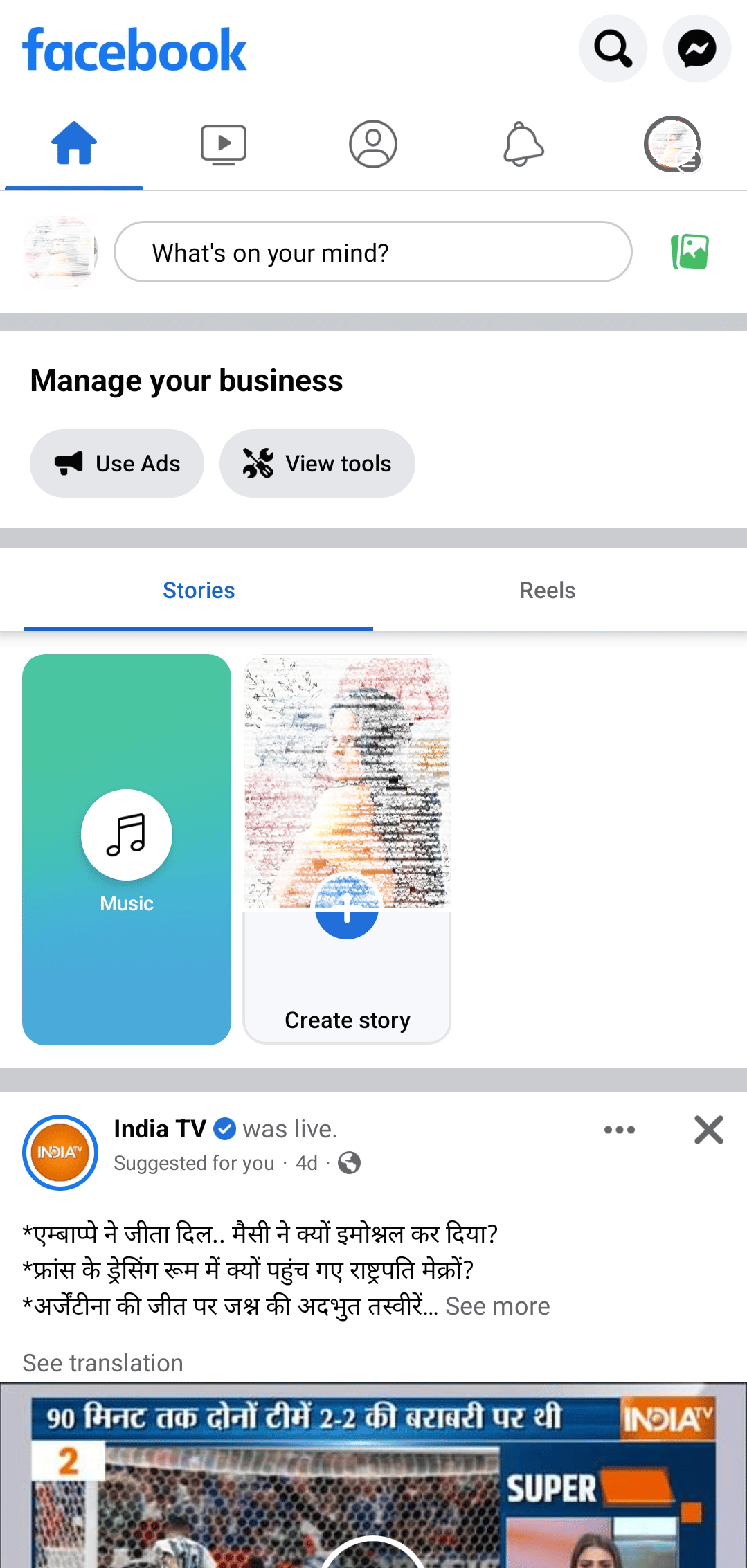
2. モバイル画面の右上にあるアカウントまたはプロフィール アイコンをタップします。
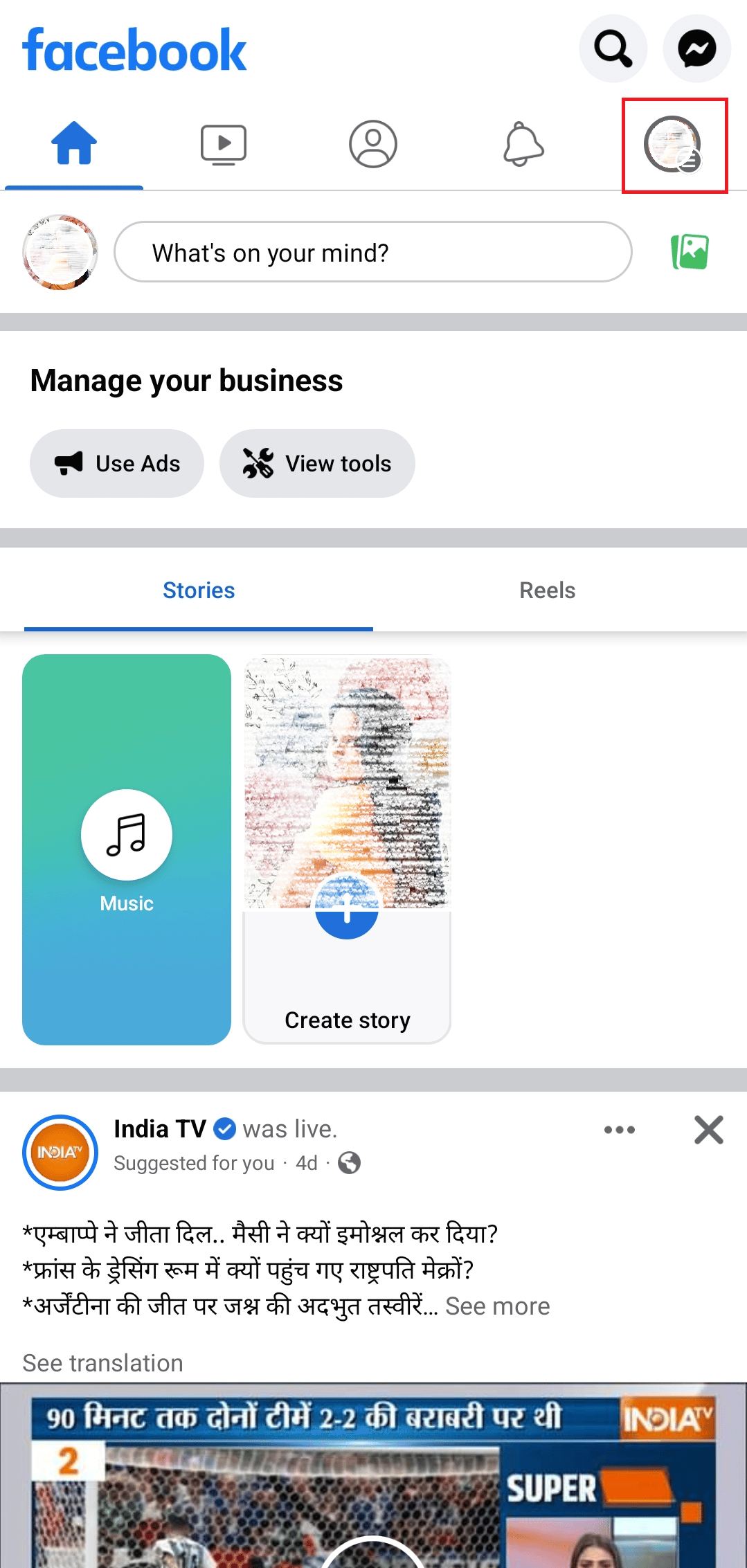
3. 次に、モバイル画面の右上にある丸い矢印の付いたスイッチ アイコンをタップします。
注: 選択するプロファイルが 3 つ以上ある場合は、ドロップダウン矢印アイコンをタップできます。
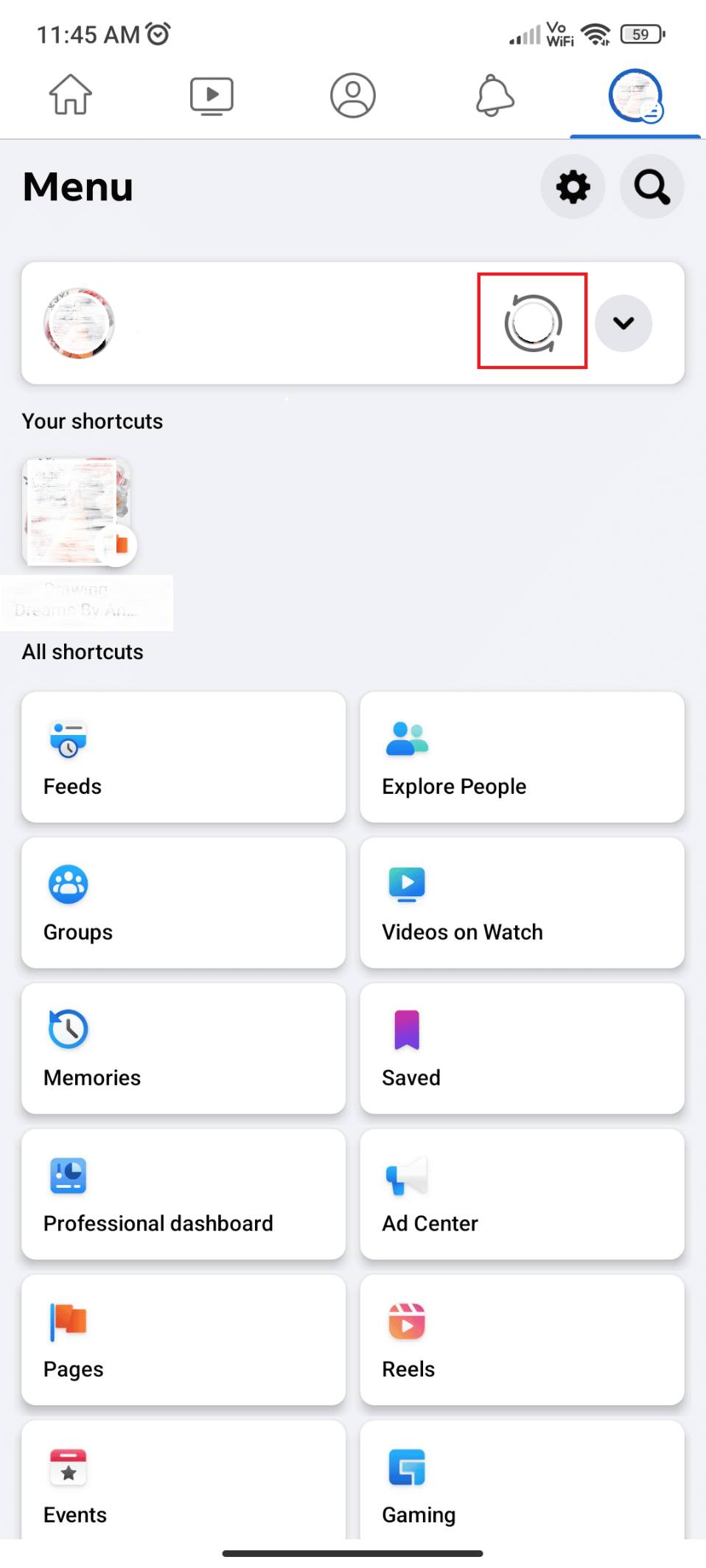
4.アカウントの切り替えが開始されます。
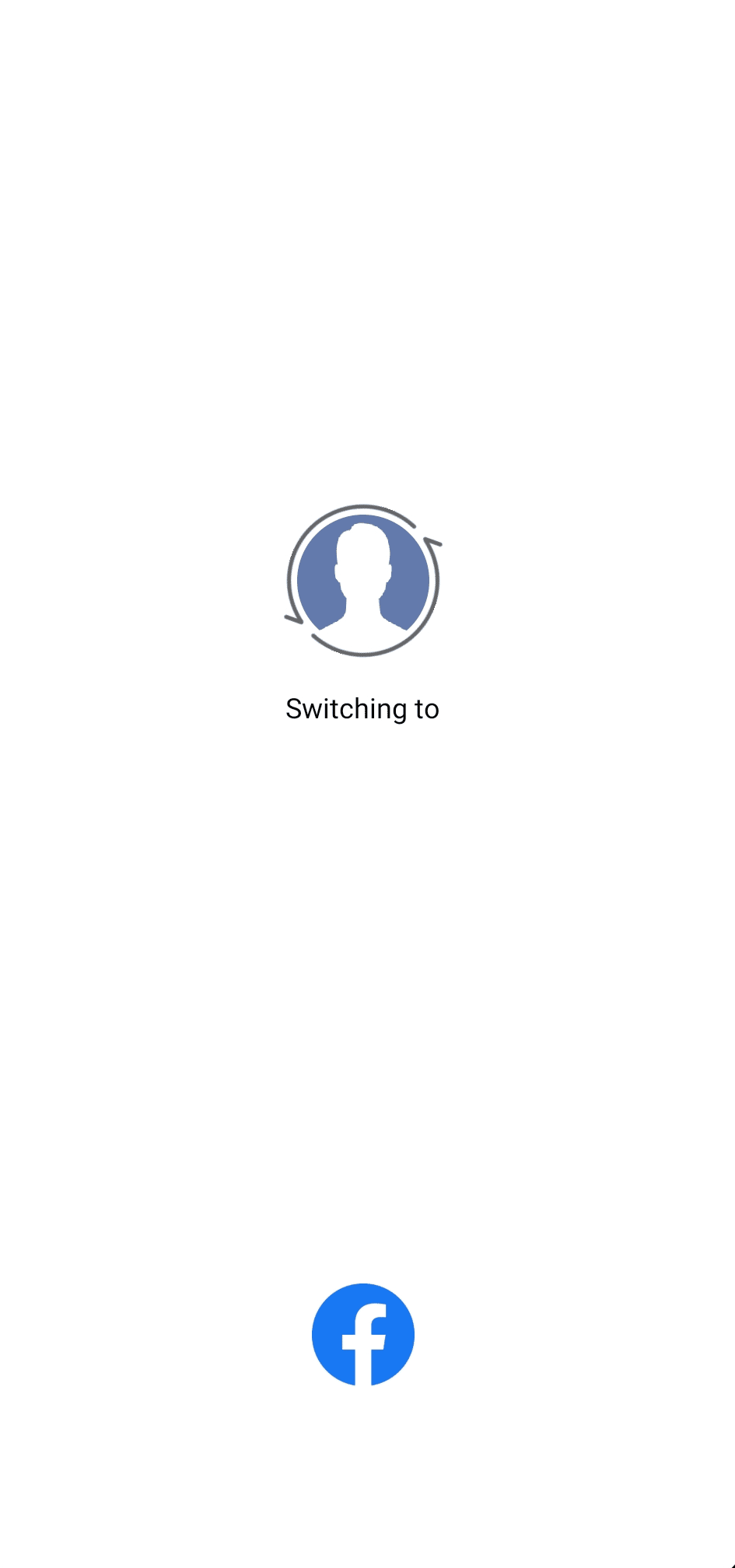
5. これで、切り替えたビジネス アカウントを使用できるようになります。
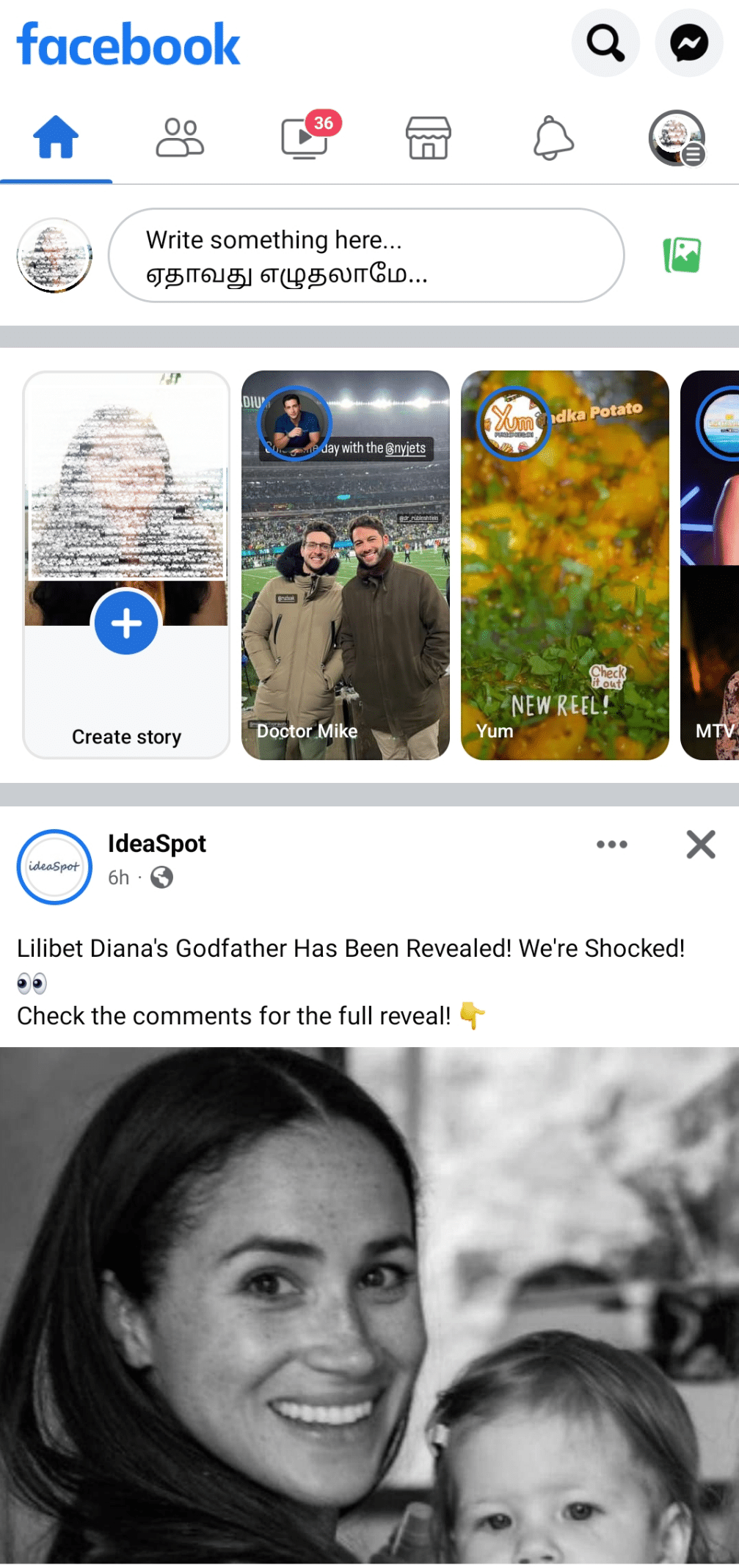
これらの手順は、個人用とビジネス用の Facebook アカウントの切り替えに関するすべての質問に答えているはずです。
また読む:2つのFacebookアカウントが同じメールアドレスを持つことはできますか?
Facebookアカウントをすばやく切り替える方法は?
多数の Facebook アカウントをお持ちの場合は、それらを Facebook アプリに追加して、アカウント間を簡単に移動できるようにします。 Facebook では、複数のアカウントを追加できます。 Facebook アプリでは、あるアカウントからログアウトして別のアカウントに入るよりも、アカウントを切り替える方がはるかに有益で実用的です。 Facebookアカウントをすばやく切り替える方法のガイドを次に示します。
1. デスクトップで Facebook アプリを開きます。
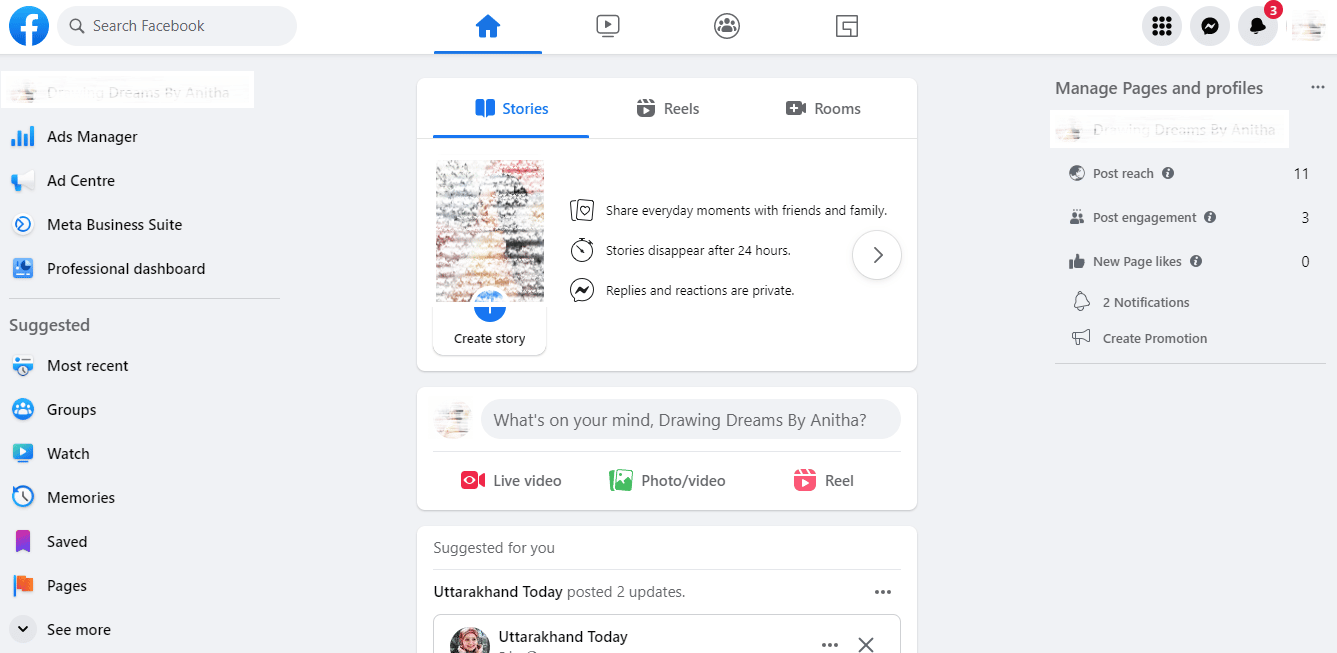
2. デスクトップ画面の右隅にある [アカウント] アイコンをクリックします。
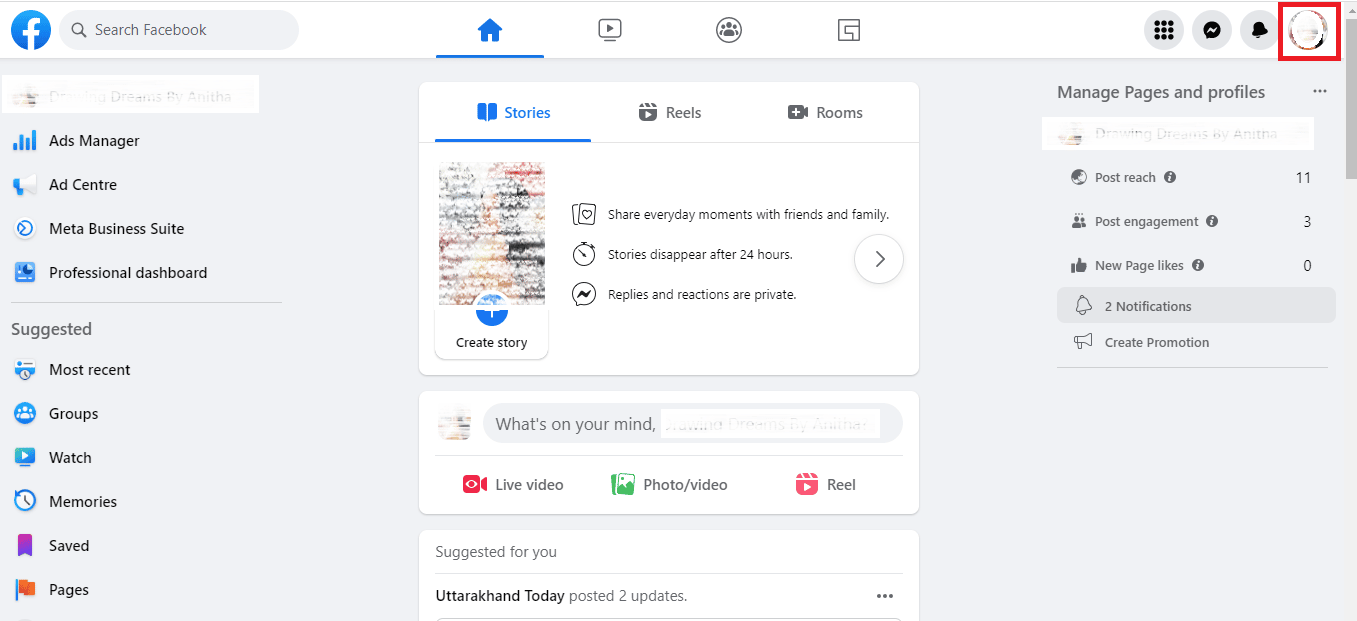
3. 表示画像と円形の矢印が付いた [ Switch] アイコンをクリックします。
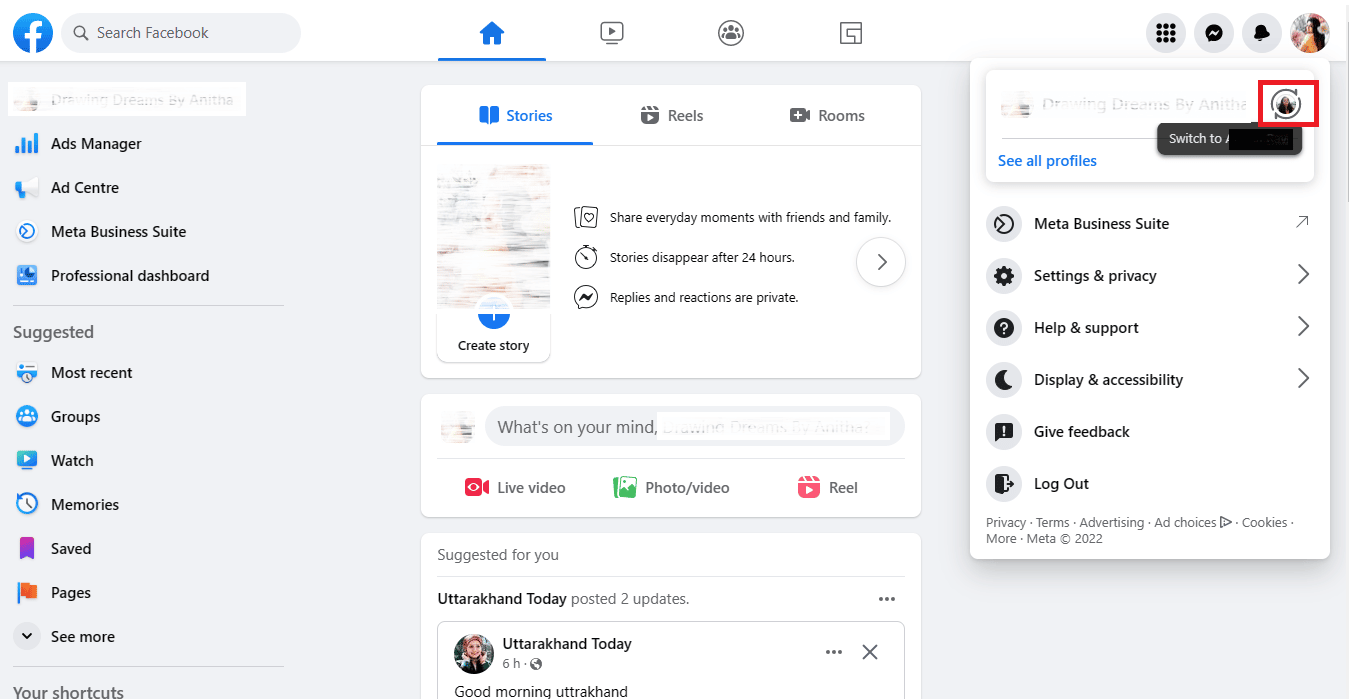
4.アカウントの切り替えが開始されます。
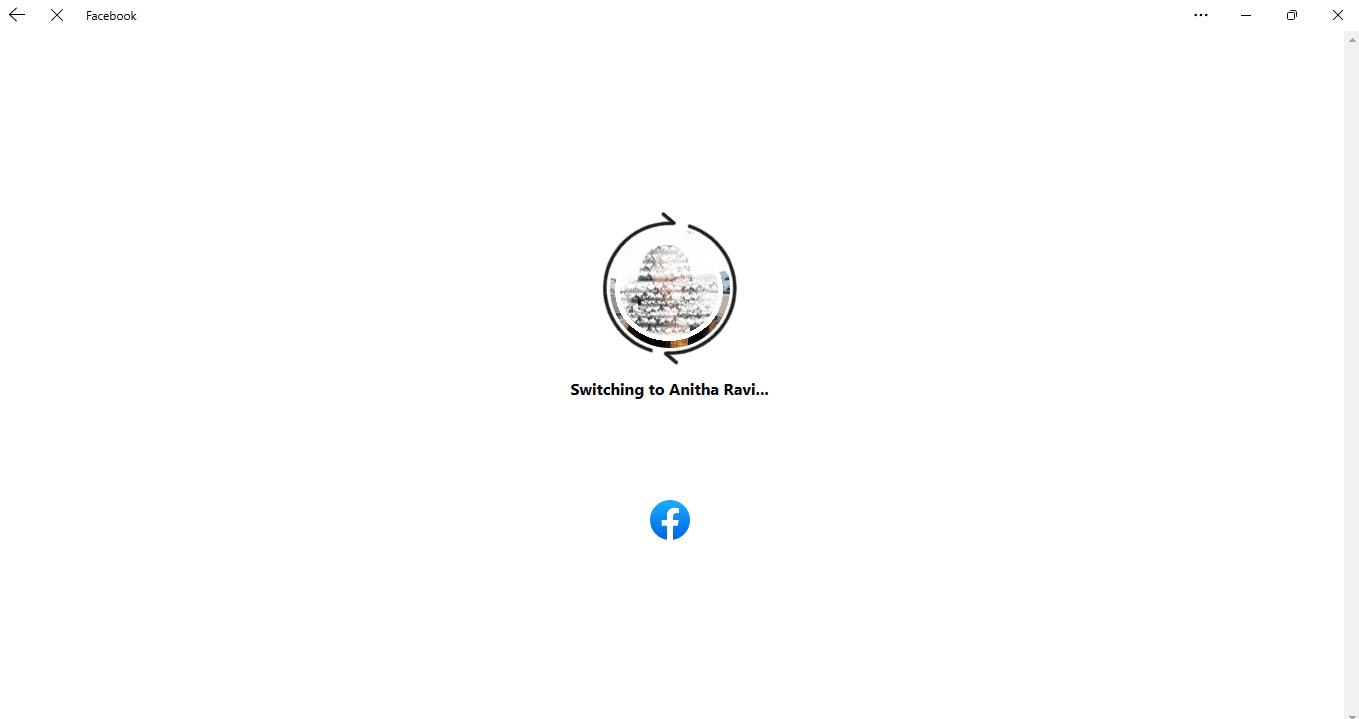

5. これで、切り替えた別のアカウントを使用できます。
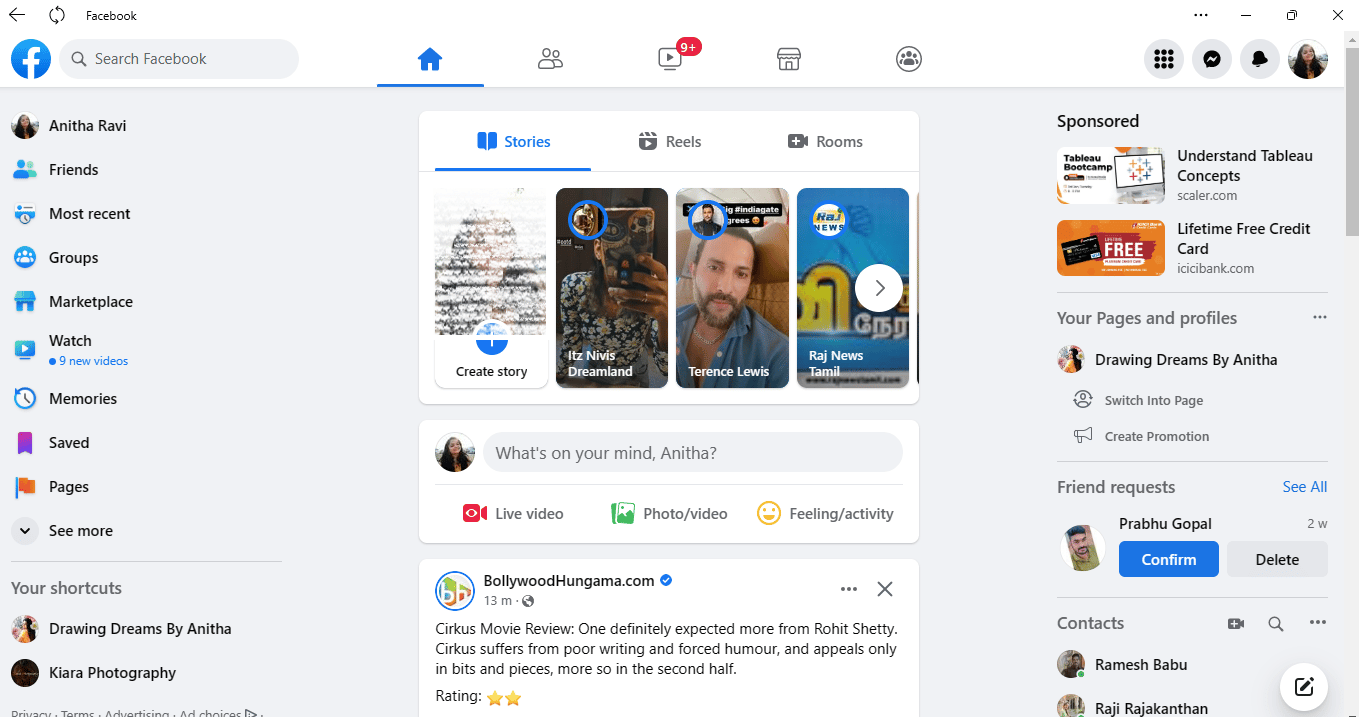
この記事を最初から読んで、モバイルで個人用 Facebook とビジネス用 Facebook を切り替える方法を学びましょう。
iPhoneでFacebookアカウントを切り替える方法は?
iPhoneでアカウントを切り替える手順を見てみましょう。
1. iPhone で Facebook アプリを開きます。
2.ハンバーガー アイコン タブ > ログアウトをタップします。
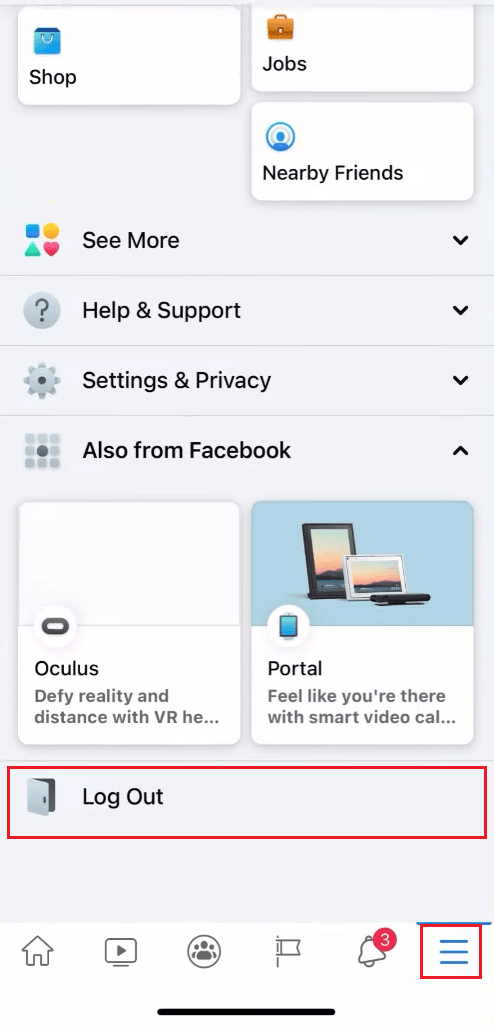
3. ポップアップからログアウトをタップします。
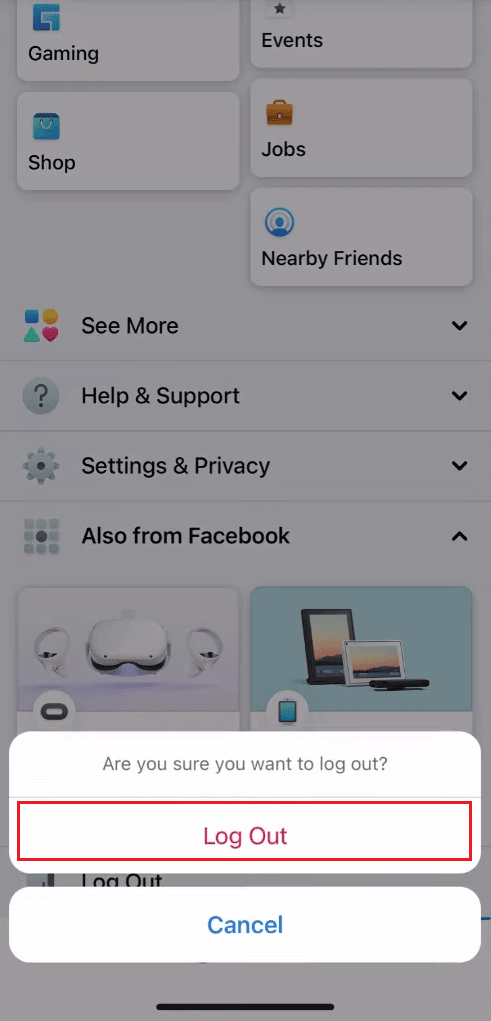
4A。 ログイン画面から目的のアカウントタブをタップすると、自動でログインします。
4B. または、 [別のアカウントにログイン]をタップして、資格情報を使用して目的のアカウントにログインします。
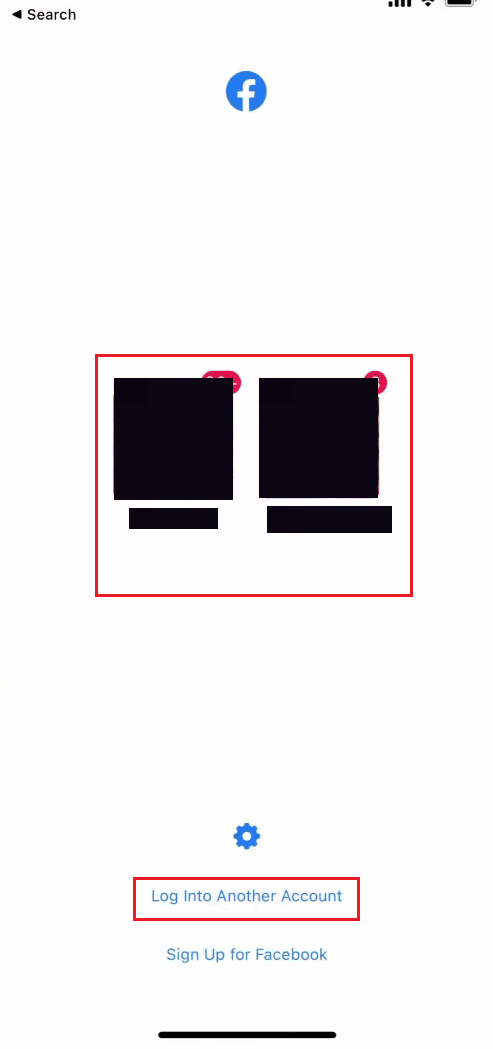
この記事を最初から読んで、モバイルで個人用 Facebook とビジネス用 Facebook を切り替える方法を学びましょう。
また読む:Discordで複数のアカウントを切り替える方法
Android で 2 つの Facebook アカウントを実行する方法
上記と同じ手順を使用して、Android または iPhone デバイスで 2 つの FB アカウントを実行および切り替えることができます。
Facebookアカウントを切り替えるときに安全を確保する方法は?
アカウント スイッチャー ツールを使用して、最大 10 個のアカウントを追加できます。 家族と共有しているデバイスを使用する場合は、サインイン時に[パスワードを保存する] チェックボックスを忘れずにオフにする必要があります。 仕事用に別の Facebook ログインを使用している場合、それも役立ちます。 このようにして、私生活をビジネスから完全に切り離すことができます。 Facebookアカウントをより安全にする方法に関するガイドもお読みください。 FB アカウントをより安全にする方法を学びます。
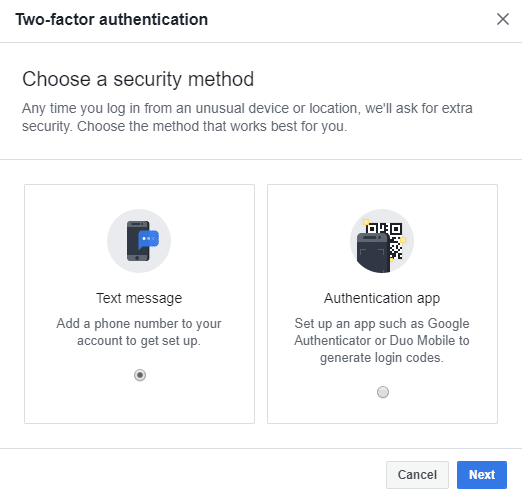
Android で 2 つの Facebook アカウントを実行できますか?
はい、できます。 私たちは通常、Facebook アカウントを 1 つしか持っていませんが、さまざまな理由で 2 つ持っている場合もあります。
よくある質問 (FAQ)
Q1. Facebookページからプロフィールに移動できない場合はどうすればよいですか?
答え。 ブラウザーまたはアプリを閉じると、ページとプロファイルを切り替える際の問題が解決するはずです。 それでもうまくいかない場合は、 Facebook Web サイトのキャッシュと Cookie を削除してみてください。
Q2. 携帯電話の個人用 Facebook アカウントをビジネス ページにすることはできますか?
答え。 はい、個人アカウントをビジネスページにすることは可能です。
Q3. 個人用とビジネス用の Facebook ページは互いに区別されますか?
答え。 はい、Facebook の個人ページとビジネス ページは別々に扱われます。 投稿、コメント、画像、更新、およびその他のコンテンツは、個人のプロフィールに関連付けられていますが、すべて別個のものです。 ページ間でデータを転送しない限り、個人のプロフィールやビジネス ページに他のページの情報が含まれることはありません。
Q4. アカウントを切り替えるたびに、ログイン情報を再入力する必要がありますか?
答え。 選択するオプションによって異なります。 [パスワードを記憶する] オプションをオンにすると、アカウントにログインするたびにパスワードを入力する必要がなくなります。
Q5. Facebook アカウント アプリからログアウトするにはどうすればよいですか?
答え。 アカウントからログアウトすると、すぐにアカウントからログアウトされます。 Facebook アカウントからログアウトするには、Facebook アプリからログアウトする方法に関するガイドをお読みください。
![[ログアウト] ボタンを選択します。ログアウトの決定を確認するよう求める通知が届きます。 | |モバイルで個人用とビジネス用のFacebookを切り替える方法](/uploads/article/7030/EB42ESk9gxFujdyr.png)
推奨:
- 一度に何人の人がNetflixを視聴できますか?
- メッセンジャーでチャットヘッドをオン/オフにする方法
- 別の Facebook アカウントを追加する方法
- 古いFacebookアカウントを削除する方法
モバイルで個人用 Facebook とビジネス用 Facebook を切り替える方法についてご理解いただけたと思います。 以下のコメントセクションから、ご質問やご提案をお気軽にお寄せください。 また、次に学びたいことを教えてください。
